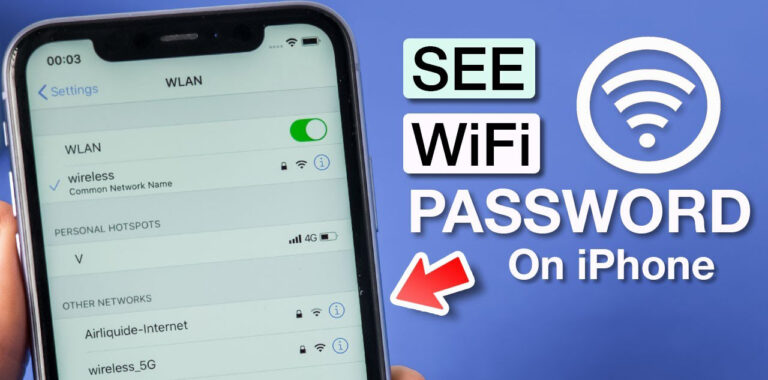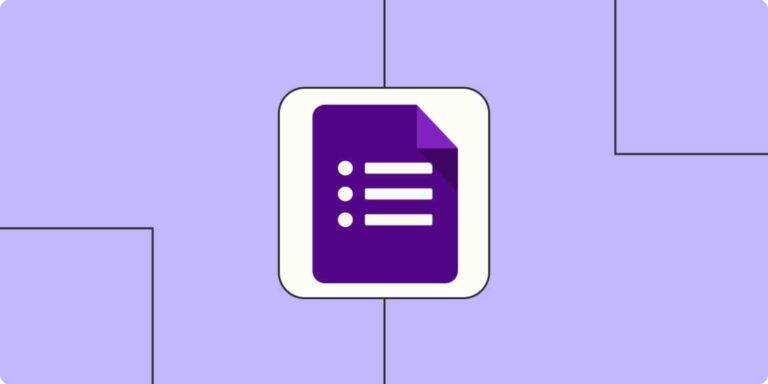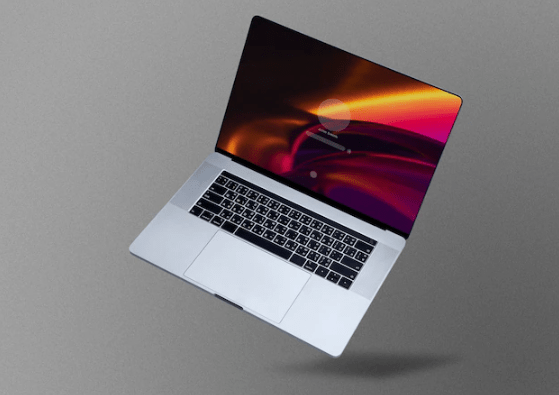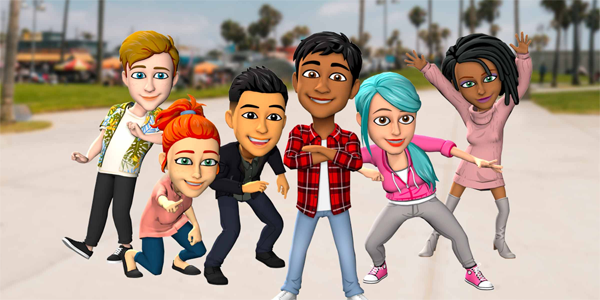Как да изтриете скрити редове в Google Таблици
Google Sheets е удобен инструмент за създаване и редактиране на електронни таблици. Той предлага множество полезни функции и една от тях е скриването на клетки. Много хора използват тази функция, защото им позволява временно да премахват неподходящи клетки от електронната таблица. Ако сте получили електронна таблица със скрити редове и сте разбрали, че не ви трябват, можете лесно да ги изтриете, без да застрашавате останалите данни.

Тази статия ще ви покаже как да изтриете скрити редове в Google Таблици с помощта на множество устройства.
Изтрийте скрити редове в Google Таблици на компютър
Программы для Windows, мобильные приложения, игры - ВСЁ БЕСПЛАТНО, в нашем закрытом телеграмм канале - Подписывайтесь:)
Въпреки че Google Sheets е много подобен на Microsoft Excel, той се различава, когато става въпрос за изтриване на скрити редове. Ще ви покажем два начина за изтриване на тези редове. Този, който трябва да използвате, зависи от това какъв метод е използван за скриването им.
Как да изтриете скрити редове в Google Таблици на компютър: Първи метод
Ако разглеждате електронна таблица и забележите, че някои от редовете липсват, първо трябва да установите как са били скрити. Има два начина за скриване на редове: директно от листа или с филтри.
Ето как да проверите това:
- Стартирайте Google Таблици.

- Отворете въпросния лист.

- Щракнете с десния бутон върху сивия блок в горния ляв ъгъл на листа.

- Вижте опцията „Показване на редове“. Ако е сиво, редовете не са били скрити с опцията „Скриване на ред“. Ако опцията може да се кликне, това означава, че редовете са били скрити с тази опция. Тук ще обсъдим как да ги покажем.

Типичните сигнални знаци за скрити по този начин редове са две стрелки в последователни редове. За да изтриете такива редове, първо трябва да ги покажете:
- Натиснете една от стрелките. Скритите редове автоматично ще се появят на листа, както са маркирани.

- Щракнете с десния бутон върху маркирания ред.

- Натиснете „Изтриване на ред“.

Повторете това действие за всички скрити редове, които искате да изтриете.
Как да изтриете скрити редове в Google Sheets на компютър: Метод втори
В някои случаи може да забележите, че някои номера на редове липсват, но няма стрелки до тях, които да показват, че редовете са скрити. Това обикновено означава, че редовете са филтрирани. Когато не виждате стрелките, потърсете икони на филтри отдясно на заглавките на някои колони. Тези икони изглеждат като фунии.
Ето как да изтриете филтрираните редове:
- Натиснете иконата на филтъра.

- Под лентата за търсене ще видите проверени и непроверени данни. Маркираните данни се виждат в листа, докато немаркираните данни представляват филтрирани или скрити редове. Трябва да обърнете това, като поставите отметка на редовете, които искате да изтриете, и премахнете отметката от тези, които искате да запазите.

- Сега „скритите“ редове ще се появят в листа, докато тези, които искате да запазите, са скрити. Изберете номерата на редовете отляво и натиснете „Изтриване на избраните редове“.

- Натиснете отново иконата за филтър и проверете останалите редове, за да ги покажете в електронната таблица.

Изтриване на скрити редове в Google Таблици на iPhone
Мобилното приложение Google Sheets е достъпно за iPhone и позволява на потребителите да създават, преглеждат и редактират електронни таблици. Ако сте забелязали, че електронна таблица има скрити редове и искате да ги премахнете за постоянно, можете да използвате един от двата метода. Имайте предвид, че избраният от вас метод ще зависи от това как са били скрити редовете.
Как да изтриете скрити редове в Google Таблици на iPhone: Първи метод
Ако сте забелязали непоследователни номера на редове във вашата електронна таблица, това означава, че някои от редовете са скрити. Този метод ви показва как да изтриете редове, които са били скрити с помощта на опцията „Скриване на ред“. Двете стрелки на мястото на скритите редове ще показват дали случаят е такъв. Ако не виждате стрелките, преминете към втория метод.
Ето как да изтриете скрити редове на вашия iPhone:
- Докоснете стрелките на мястото на скрития ред. Редът ще се появи отново в листа. Не е нужно да помните позицията му, тъй като ще бъде подчертано.

- Докоснете и задръжте маркирания ред и натиснете трите точки.
- Докоснете „Изтриване“.

Повторете процеса, ако е необходимо.
Как да изтриете скрити редове в Google Таблици на iPhone: Метод две
Ако сте забелязали, че номерата на редовете не са последователни и не виждате стрелките до мястото, където трябва да бъдат редовете, това означава, че са филтрирани. В този случай ще видите зелена икона на филтър в заглавието на колоната.
Следвайте стъпките по-долу, за да изтриете филтрирани редове в Google Таблици с помощта на iPhone:
- Докоснете зелената икона на филтър в заглавието на колоната. Данните с отметка представляват видима информация, т.е. информацията, която искате да запазите. Премахнете избора от данните и изберете само редовете, които искате да изтриете.
- Електронната таблица вече ще покаже редовете, които преди са били скрити. Изберете ги, като докоснете и задържите номера им, докоснете трите точки и натиснете „Изтриване“.
- Докоснете иконата на филтъра и изберете редовете, които искате да покажете отново, или докоснете „Избор на всички“.
Изтрийте скрити редове в Google Таблици на Android
Потребителите на Android ще се радват да научат, че могат да използват телефоните си, за да изтриват скрити редове в Google Таблици. За това могат да се използват два метода и опцията, която ще изберете, ще зависи от това как са били скрити редовете. А именно, Google Sheets предлага опцията „Скриване на ред“, но също така позволява на потребителите да прилагат филтри, за да скрият редовете. Първият метод обяснява как да изтриете скрити редове, докато вторият обсъжда изтриването на филтрирани редове.
Как да изтриете скрити редове в Google Таблици на Android: Първи метод
Ако редовете във вашата електронна таблица са били скрити чрез опцията „Скриване на ред“, ще видите малки стрелки, които показват тяхната позиция.
Следвайте инструкциите по-долу, за да изтриете тези редове:
- Докоснете една от малките стрелки, за да покажете реда. Нескритият ред ще се появи в електронната таблица. Не е нужно да запомняте точната му позиция, защото ще бъде маркирана.

- Натиснете и задръжте реда и докоснете трите точки вдясно.

- Докоснете „Изтриване“.

Имайте предвид, че тази опция не изтрива всички скрити редове в електронната таблица. Ако искате да изтриете всички, ще трябва да повторите процеса навсякъде, където забележите малките стрелки.
Как да изтриете скрити редове в Google Таблици на Android: Метод две
Понякога може да забележите непоследователни номера на редове, но няма да има малки стрелки, които да показват, че някои от редовете са скрити. Това означава, че редовете са премахнати от електронната таблица с помощта на филтър. В такива случаи ще забележите зелена икона на филтър в заглавието на колона.
Ето как да изтриете филтрирани редове в Google Таблици с помощта на телефона си с Android:
- Намерете и изберете зелената икона на филтър в заглавието на колона. Обърнете внимание на проверените и непроверените данни. Последният представлява филтрирани или „скрити“ редове, които искате да изтриете. За да направите това, ще трябва да ги поставите отметка, докато премахнете отметката от данните, които искате да запазите.
- Електронната таблица вече ще показва само редовете, които искате да изтриете. Изберете ги, докоснете трите точки вдясно и изберете „Изтриване“. След като направите това, ще получите празна електронна таблица.
- Изберете отново иконата за филтър и маркирайте редовете, които искате да покажете в електронната таблица. Можете също да използвате опцията „Избери всички“.
Изтрийте скрити редове в Google Таблици на iPad
Много хора обичат да използват Google Таблици на своите iPad поради по-големия екран. Както при други устройства, има два начина за изтриване на скрити редове в Google Таблици и ние ще разгледаме и двата.
Избраният от вас метод зависи от това дали редовете действително са били скрити или филтрирани. Да започнем със скрити редове.
Как да изтриете скрити редове на iPad: Първи метод
Знаците, които показват скрити редове в Google Sheets, са непоследователни числа и малки стрелки, които маркират тяхната позиция. Следвайте стъпките по-долу, за да изтриете такива редове:
- Превъртете през електронната таблица, за да намерите малки стрелки, представляващи скрития ред, и ги докоснете. Сега редът ще бъде показан и маркиран.

- Докоснете и задръжте броя на маркираните редове и изберете трите точки вдясно.
- Натиснете „Изтриване“.

Повторете стъпките за всички скрити редове, които искате да премахнете за постоянно от електронната таблица.
Как да изтриете скрити редове на iPad: втори метод
Друг начин за скриване на редове в електронна таблица е чрез използване на филтри. Такива редове не са маркирани с малки стрелки, а с икони за филтриране в заглавията на колоните. Това може да звучи сложно в началото, но изтриването на филтрирани редове обикновено е много по-лесно, тъй като не е нужно да го правите един по един.
Ето как да премахнете филтрираните редове от вашата електронна таблица с помощта на iPad:
- Намерете иконата на филтъра в едно от заглавията на колоните и я докоснете. Иконата изглежда като фуния. Непроверените данни представляват „скритите“ редове, т.е. редовете, които искате да изтриете. Поставете отметка на тези редове и премахнете отметките от тези, които трябва да запазите.
- Електронната таблица вече ще показва само редовете, които преди са били скрити. Изберете редовете, натиснете трите точки и докоснете „Изтриване“.
- Докоснете отново иконата на филтъра и маркирайте редовете, които искате да видите в електронната таблица, или използвайте опцията „Избор на всички“.
Скритите редове могат да причинят проблеми
Това, че имате скрити редове в Google Таблици, не означава, че техните стойности са изчезнали. Ако сте приложили формула към такива редове, числата ще бъдат включени дори и да не ги виждате на листа. Това може да бъде особено объркващо, ако споделяте листа с вашите колеги.
Надяваме се, че тази статия ви е помогнала да научите как да изтривате скрити и филтрирани редове в Google Таблици и да избегнете по-нататъшно объркване.
Често ли използвате опцията „скриване на ред“ в Google Таблици? Забравяли ли сте някога да покажете или изтриете такива редове? Кажете ни в секцията за коментари по-долу.
Программы для Windows, мобильные приложения, игры - ВСЁ БЕСПЛАТНО, в нашем закрытом телеграмм канале - Подписывайтесь:)